Win10英文版语言包怎么下载?win10英文版语言包下载方法!
时间:2017-04-06 来源:互联网 浏览量:
在Win10专业版操作系统中如果想要将系统修改为英文的,可以通过安装英文语言包来实现。那么英文语言包该如何下载呢?在本文中系统粉小编给大家介绍下win10英文版语言包下载方法。
win10英文版语言包下载方法:
1、按下【Windows + I】组合键打开windows 设置 ,点击【时间和语言】;
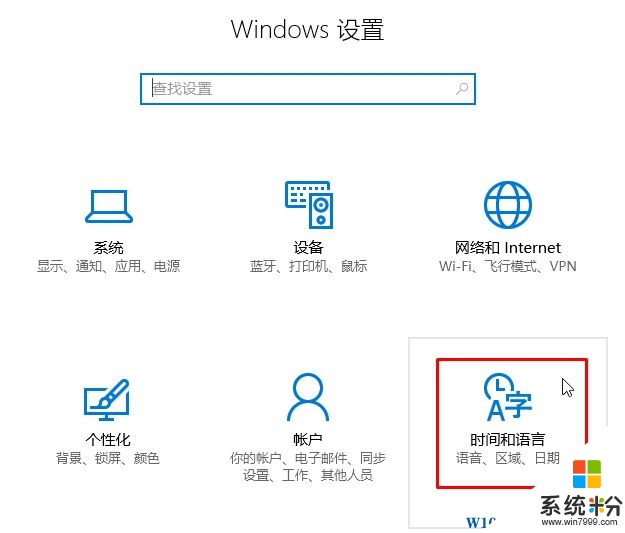
2、在这左侧点击【区域和语言】;
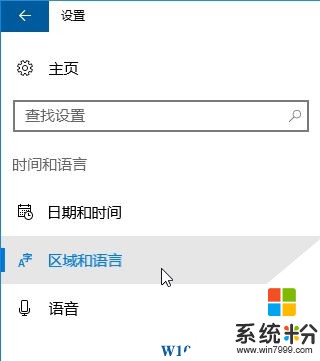
3、点击【区域和语言】-【添加语言】;
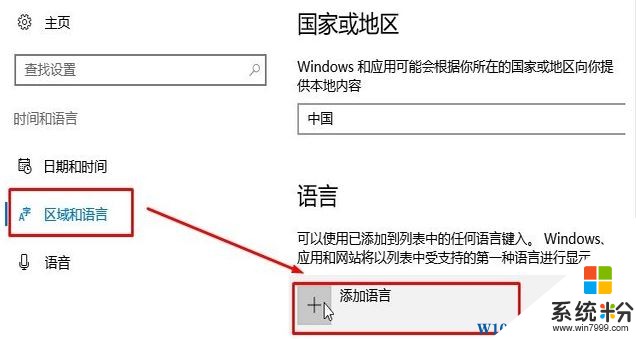
4、选择【English】;
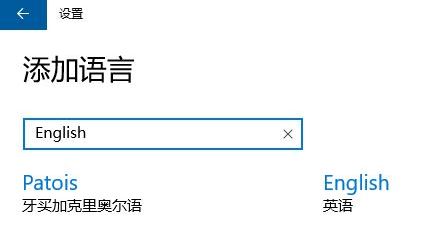
5、选择English(United Kingdom);
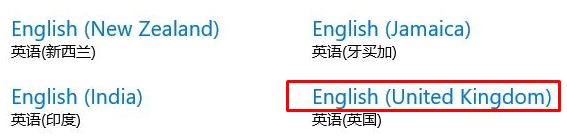
6、将“英语”设置为默认语言;
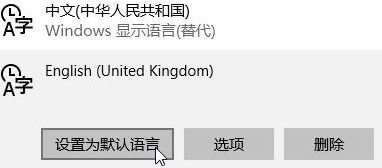
7、在语言选项下点击“下载语言包”下的“下载”,等待下载完成后返回语言设置界面,显示重启后英语将作为显示语言,重启电脑即可。
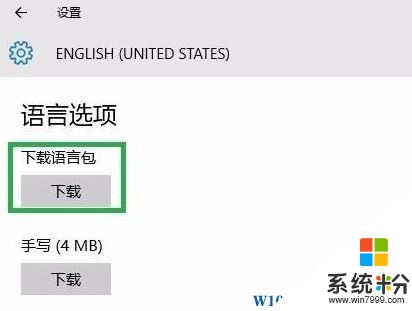
以上就是win10英文版语言包下载方法!
我要分享:
相关教程
- ·替换法给Win10 11103英文版安装中文语言包
- ·windows10怎么改英文 Win10系统如何设置为英文语言
- ·Win10系统如何安装其他国家语言包 Win10系统安装其他国家语言包的方法 Win10系统安装其他国家语言包的方法 Win10系统安装其他国家语言包的方法
- ·Win10语言包下载失败该怎么办?win10多国语言包下载!
- ·win10不能安装语言包怎么办,win10安装语言包失败怎么办
- ·win10英文版如何改成中文版?win10语言将英文改为中文的方法!
- ·桌面文件放在d盘 Win10系统电脑怎么将所有桌面文件都保存到D盘
- ·管理员账户怎么登陆 Win10系统如何登录管理员账户
- ·电脑盖上后黑屏不能唤醒怎么办 win10黑屏睡眠后无法唤醒怎么办
- ·电脑上如何查看显卡配置 win10怎么查看电脑显卡配置
win10系统教程推荐
- 1 电脑快捷搜索键是哪个 win10搜索功能的快捷键是什么
- 2 win10系统老是卡死 win10电脑突然卡死怎么办
- 3 w10怎么进入bios界面快捷键 开机按什么键可以进入win10的bios
- 4电脑桌面图标变大怎么恢复正常 WIN10桌面图标突然变大了怎么办
- 5电脑简繁体转换快捷键 Win10自带输入法简繁体切换快捷键修改方法
- 6电脑怎么修复dns Win10 DNS设置异常怎么修复
- 7windows10激活wifi Win10如何连接wifi上网
- 8windows10儿童模式 Win10电脑的儿童模式设置步骤
- 9电脑定时开关机在哪里取消 win10怎么取消定时关机
- 10可以放在电脑桌面的备忘录 win10如何在桌面上放置备忘录
win10系统热门教程
- 1 Win10主题包安装后壁纸放在哪个文件夹?
- 2 Win10安装新字体后打开Edge浏览网页乱码的修复方法!
- 3 Win10 OneDrive禁止启动、禁用、完全卸载、导航栏Onedirve删除方法集合
- 4win10飞行模式关不了怎么办,win10 关闭飞行模式的方法
- 5Windows 10提示关键错误该怎么办?遭遇关键错误的解决方法!
- 6Win10系统休眠怎么关闭?一个命令彻底关闭休眠功能
- 7win10哪里找ie浏览器 IE浏览器在win10中如何打开
- 8为什么Win10企业版没有Edge浏览器?答案在这里
- 9Win10系统电脑如何调整屏幕刷新频率 Win10系统电脑调整屏幕刷新频率的方法有哪些
- 10w10我的电脑图标怎么显示|w10设置显示我的电脑的方法
最新win10教程
- 1 桌面文件放在d盘 Win10系统电脑怎么将所有桌面文件都保存到D盘
- 2 管理员账户怎么登陆 Win10系统如何登录管理员账户
- 3 电脑盖上后黑屏不能唤醒怎么办 win10黑屏睡眠后无法唤醒怎么办
- 4电脑上如何查看显卡配置 win10怎么查看电脑显卡配置
- 5电脑的网络在哪里打开 Win10网络发现设置在哪里
- 6怎么卸载电脑上的五笔输入法 Win10怎么关闭五笔输入法
- 7苹果笔记本做了win10系统,怎样恢复原系统 苹果电脑装了windows系统怎么办
- 8电脑快捷搜索键是哪个 win10搜索功能的快捷键是什么
- 9win10 锁屏 壁纸 win10锁屏壁纸设置技巧
- 10win10系统老是卡死 win10电脑突然卡死怎么办
